Hauptseite > Kanzleiverwaltung > Einstellungen > FIBU II (Einstellungen)
| FIBU II (Einstellungen) | |||||||
|---|---|---|---|---|---|---|---|
|
Allgemeines
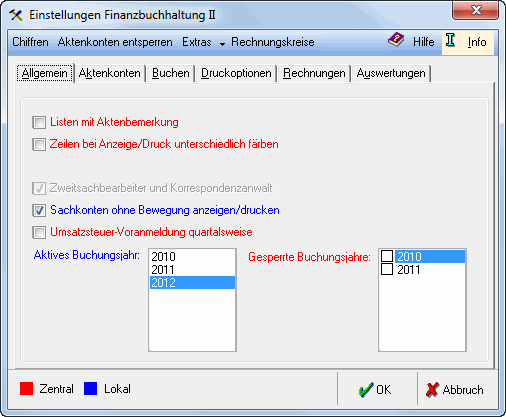
Funktionen in der Toolbar
Chiffren
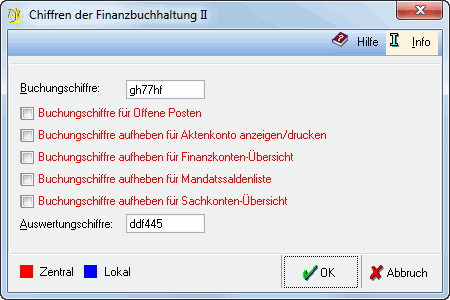
Für die Vergabe von Chiffren ist zu beachten, dass diese aus einer Zeichenlänge von 2 bis 6 Zeichen bestehen. Das Programm unterscheidet zwischen Groß- und Kleinschreibung. Zum Ändern einer bestehenden Chiffre wird diese überschrieben oder gelöscht und anschließend die Änderung mit OK bestätigt. Ein vollständiger Schutz liegt vor, wenn zusätzlich in der Benutzerverwaltung die Vergabe von benutzerabhängigen Passwörtern und Rechten vorgenommen wird.
Buchungschiffre
Die Buchungschiffre muss nach Festlegung bei Aufruf folgender Programmfunktionen eingegeben werden: Buchen, Tagesjournal drucken, Sachkontensaldenliste anzeigen / drucken, Aktenkonto anzeigen / drucken, Aktenkonten drucken, Mandatssaldenliste, Stornoassistent, AfA-Liste, Außenstände, Einstellungen, Kostenblatt bearbeiten, Saldenmitteilung an Mandanten, Fällige Eingangsrechnungen, Journal anzeigen / drucken, Kontenblätter drucken, Kontenblatt anzeigen / drucken und in der Verwaltung bei den Bereichen Konten und Buchungen.
Buchungschiffre für Offene Posten
Die Wahlmöglichkeit besteht, ob die Wirkung der Chiffre auf die Offenen Posten erweitert oder aufgehoben werden soll.
Buchungschiffre aufheben für Aktenkonto anzeigen / drucken
Die Einstellung bewirkt nach Wahl entweder eine Erstreckung oder Aufhebung der Wirkung der Buchungschiffre auf die Funktion Aktenkonto anzeigen / drucken, die auch mittels der Tastenkombination ![]() aufgerufen werden kann.
aufgerufen werden kann.
Buchungschiffre aufheben für Finanzkonten-Übersicht
Die Einstellung bewirkt nach Wahl entweder eine Erstreckung oder Aufhebung der Wirkung der Buchungschiffre auf die Finanzkonten-Übersicht, die mittels der Tastenkombination ![]() aufgerufen werden kann.
aufgerufen werden kann.
Buchungschiffre aufheben für Mandatssaldenliste
Die Einstellung bewirkt nach Wahl entweder eine Erstreckung oder Aufhebung der Wirkung der Buchungschiffre auf die Funktion Mandatssaldenliste.
Buchungschiffre aufheben für Sachkonten-Übersicht
Die Einstellung bewirkt nach Wahl entweder eine Erstreckung oder Aufhebung der Wirkung der Buchungschiffre auf die Sachkonten-Übersicht, die über die Tastenkombination ![]() aufgerufen werden kann.
aufgerufen werden kann.
Auswertungschiffre
Die Auswertungschiffre muss nach Festlegung bei Aufruf folgender Programmfunktionen eingegeben werden: Monat abschließen, Jahr abschließen, Überblick, DFÜ-Datenimport, Daten aus Finanzbuchhaltung I übernehmen, Vorjahreszahlen erfassen, Aktenkontensalden übernehmen, Kostenfestsetzung übernehmen, Rechnungseingangsbuch, Kassenbuch anzeigen / drucken, Bankbuch anzeigen / drucken, Saldenmitteilung an Lieferanten, Bilanz anzeigen / drucken, GuV anzeigen / drucken, Umsatzsteuerangaben anzeigen / drucken, Umsatzsteuervoranmeldung drucken, Schnittstellen, Referate und Sachbearbeiter und in der Verwaltung bei den Bereichen Referate und SB, Sonstiges und Gliederungen.
OK
![]()
Speichert die eingegebenen Daten und beendet die Programmfunktion.
Abbruch
![]()
Beendet die Programmfunktion. Eine Speicherung erfolgt nicht.
Aktenkonten sperren
Ermöglicht die Sperrung von Aktenkonten.
Extras (Kontostände prüfen)
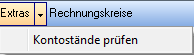
Das Buchhaltungssystem Finanzbuchhaltung II speichert die Kontenstände gesondert, so dass die gespeicherten Kontostände von den Kontoständen abweichen können, die sich aus den Buchungen ergeben. Mit dieser Funktion werden die gespeicherten Kontenstände für die abgeschlossenen Monate und den laufenden Zeitraum neu berechnet und erforderlichenfalls korrigiert. Eine Neuberechnung erfolgt automatisch bei der Programmfunktion Monatsbestand auslagern.
Rechnungskreise

Die Funktion Rechnungskreise wird erst sichtbar, wenn die Einstellung Rechnungskreise aktiviert und die Finanzbuchhaltung II neu gestartet wurde. Die Bildung von Rechnungskreisen ermöglicht die Vergabe unterschiedlicher Rechnungsnummern pro Rechnungskreis. Das ist z. B. dann sinnvoll, wenn Rechnungen von mehreren Standorten aus geschrieben werden und diese jeweils anhand der Rechnungsnummern dem entsprechenden Rechnungskreis zugeordnet werden sollen.
Mit Neu werden zuerst die gewünschten Rechnungskreise gebildet. Danach müssen alle zur Verfügung stehenden Sachbearbeiter den jeweiligen Rechnungskreisen zugeordnet werden. Bei Rechnungsstellung wird die Rechnungsnummer aufgrund des zur Akte gespeicherten Aktensachbearbeiters gebildet. Beispiel: Zur Akte 1 / 12 ist der Aktensachbearbeiter KS gespeichert. KS ist auch dem Rechnungskreis 10 zugeordnet. Wird zur Akte 1 / 12 eine Rechnung gestellt, bekommt diese nun die Rechnungsnummer 2012 (Jahrgang) 10 (Rechnungskreis) 0001 (laufende Nummer) also 2012100001.
Neu
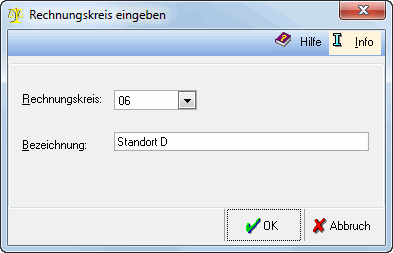
Rechnungskreis
Eine Nummer zwischen 1 und 99 wird gewählt.
Bezeichnung
Die Bezeichnung des Rechnungskreises wird eingegeben.
OK
![]()
Speichert die eingegebenen Daten und beendet die Programmfunktion.
Abbruch
![]()
Beendet die Programmfunktion. Eine Speicherung erfolgt nicht.
Bearbeiten
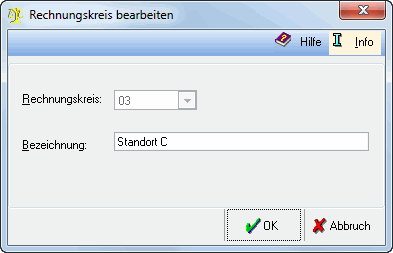
Rechnungskreis
Die Rechnungkreisnummer kann nachträglich nicht mehr geändert werden. Um die Speicherung rückgängig zu machen, muss der Rechnungskreis gelöscht werden.
Bezeichnung
Die Bezeichnung des Rechnungskreises kann hier geändert werden.
OK
![]()
Speichert die eingegebenen Daten und beendet die Programmfunktion.
Abbruch
![]()
Beendet die Programmfunktion. Eine Speicherung erfolgt nicht.
Löschen
Die Funktion Löschen dient nur der Löschung von Rechnungskreisen. Dabei wird eine Löschung nur dann durchgeführt, wenn alle Sachbearbeiter aus der Zuordnung zu diesem Rechnungskreis gelöst wurden.
Sachbearbeiter
Alle Sachbearbeiter werden angezeigt, die auch alle einem Rechnungskreis zugeordnet werden müssen.
Zuordnung
Die Sachbearbeiter werden den Rechnungkreisen zugeordnet. Der zuzuordnende Sachbearbeiter wird markiert, ebenso muss der Rechnungskreis markiert werden, zu dem die Zuordnung erfolgen soll.
Rechnungskreis
Die über Neu angelegten Rechnungskreise werden aufgeführt.
![]()
Druckt die Übersicht.
OK
![]()
Speichert die eingegebenen Daten und beendet die Programmfunktion.
Abbruch
![]()
Beendet die Programmfunktion. Eine Speicherung erfolgt nicht.
Funktionen im Bearbeitungsbereich
Allgemein
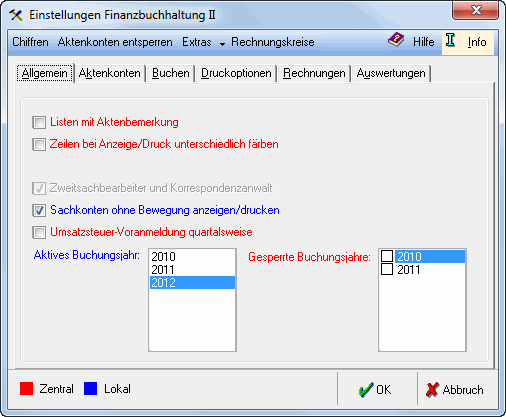
Listen mit Aktenbemerkung
Die Bemerkung, die mittels der Programmfunktion Akte anlegen eingegeben wurde, wird in den Auswertungen Aktenkonten-Saldenliste, Bankbuch und Einnahmen nach Referaten und Sachbearbeitern mit angezeigt.
Zeilen bei Anzeige / Druck unterschiedlich färben
Der Druck wird übersichtlicher. Beim Journal richtet sich die Färbung danach, ob die laufende Nummer der Buchung gerade oder ungerade ist. Wenn häufiger mehrere Buchungen mit geraden oder ungeraden Nummern aufeinander folgen, wird die unterschiedliche Färbung unterdrückt. (z. B. beim Journal zur Akte)
Zweitsachbearbeiter und Korrespondenzanwalt
Einem Aktenkonto kann das Kürzel eines Zweitsachbearbeiters und die Adressnummer eines Korrespondenzanwaltes zugeordnet werden. Damit ist es möglich, in diversen Auswertungen nach weiteren Kriterien Erlöse und Aufwendungen zu unterscheiden. Die Wahl dieser Einstellung ist chiffrengeschützt. Es ist erforderlich sich mit dem Telefon-Support in Verbindung zu setzen.
Wenn auf der Karteikarte Allgemein der Einstellungen der Finanzbuchhaltung II diese Einstellung gewählt wird,
- kann in der Programmfunktion Weitere Sachbearbeiter zuordnen in der Verwaltung Fibu II einem Aktenkonto das Kürzel eines Zweitsachbearbeiters und die Adressnummer eines Korrespondenzanwalts zugeordnet werden,
- kann, sofern noch keine Zuordnung erfolgt ist, bei der ersten Buchung bei Erstellung einer Gebührenrechnung in der Eingabemaske Weitere Sachbearbeiter das Kürzel eines Zweitsachbearbeiters und die Adressnummer eines Korrespondenzanwalts eingegeben werden,
- werden im Journal die zusätzlichen Spalten SB2 für das Kürzel des Zweitsachbearbeiters und KA für die Adressnummer des Korrespondenzanwalts angezeigt und
- können die zusätzlichen Auswertungen Umsätze nach Zweitsachbearbeitern und Umsätze nach Korrespondenzanwälten erhalten werden.
Zweitsachbearbeiter und Korrespondenzanwalt sind Sonderfälle von Sachbearbeitern. Als Zweitsachbearbeiter kann beispielsweise derjenige erfasst werden, der den Mandanten gewonnen hat. Zweitsachbearbeiter werden über ein Kürzel erfasst. Da der Korrespondenzanwalt extern ist, wird er nicht über ein Kürzel, sondern mit einer Adressnummer erfasst.
![]() Zweitsachbearbeiter und Korrespondenzanwalt können für alle Merkmale verwendet werden, die an Aktenkonten gebunden sind und für die eine Auswertung der Erlöse aus Ausgangsrechnungen benötigt wird.
Zweitsachbearbeiter und Korrespondenzanwalt können für alle Merkmale verwendet werden, die an Aktenkonten gebunden sind und für die eine Auswertung der Erlöse aus Ausgangsrechnungen benötigt wird.
Eine automatische Aufteilung von Erlösen wird über diese Erfassung nicht erreicht, sondern allein über Umsatzanteile Sozien bearbeiten.
Als Voreinstellung bei der Ersteinrichtung ist diese Einstellung abgewählt.
Diese Einstellung kann nur in Zusammenarbeit mit dem ra-micro - Programmsupport gewählt und abgewählt werden; eine telefonische Kontaktaufnahme ist bei einem Änderungswunsch erforderlich.
Diese Einstellung gilt zentral für alle Arbeitsplätze. Sie kann nur geändert werden, wenn über das Programmrecht Verwalter verfügt wird.
![]() Wenn ein Datenpool erstellt und im Hauptpool diese Einstellung gesetzt wurde, wird die Einstellung auch für den Datenpool übernommen. In Zusammenarbeit mit dem ra-micro - Programmsupport kann die Einstellung für den Datenpool gelöscht werden, und zwar auch schon vor der Anlage der Datenbank für die Finanzbuchhaltung II.
Wenn ein Datenpool erstellt und im Hauptpool diese Einstellung gesetzt wurde, wird die Einstellung auch für den Datenpool übernommen. In Zusammenarbeit mit dem ra-micro - Programmsupport kann die Einstellung für den Datenpool gelöscht werden, und zwar auch schon vor der Anlage der Datenbank für die Finanzbuchhaltung II.
Sachkonten ohne Bewegung anzeigen / drucken
In der Sachkontensaldenliste und in der Sachkontenübersicht werden alle angelegten Sachkonten angezeigt.
Umsatzsteuer-Voranmeldung quartalweise
Ist diese Einstellung aktiviert, wird beim Monatsabschluss die Umsatzsteuer-Voranmeldung nicht mehr monatlich, sondern quartalsweise erstellt. Ebenso werden die Umsatzsteuerangaben und die Umsatzsteuervoranmeldung über Elster vierteljährlich erstellt.
Aktives Buchungsjahr
Es wird festgelegt, in welchem Buchungsjahr Buchungen erfasst werden sollen. Das aktive Buchungsjahr ist arbeitsplatzbezogen (lokal).
Gesperrte Buchungsjahre
Abgeschlossene Buchungsjahre können gesperrt werden. Solange es gesperrt ist, sind Buchungen in diesem Buchungsjahr nicht möglich. Die Sperre empfiehlt sich für Buchungsjahre, für die der Jahresabschluss bereits durchgeführt wurde.
Aktenkonten
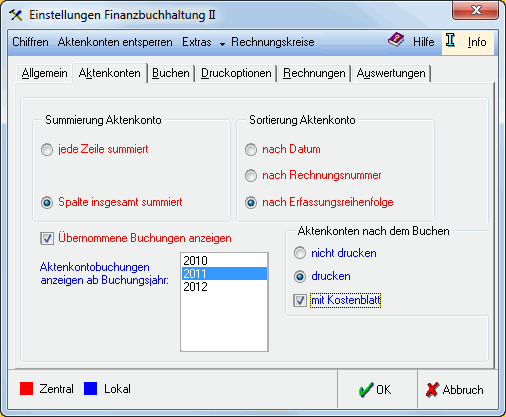
Summierung Aktenkonto
jede Zeile summiert
Bei Wahl dieser Einstellung ist in jeder Zeile des Kontenblattes der Saldo zum angegebenen Zeitpunkt für jeden Bereich zu sehen. Die Einstellung Sortierung Aktenkonten ist dann nicht verfügbar.
Das Kontenblatt kann über die Programmfunktion Aktenkonto anzeigen / drucken oder über die Tastenkombination ![]() aufgerufen werden.
aufgerufen werden.
Spalte insgesamt summiert
Bei dieser Einstellung sind die Veränderungen und die Salden nur in der Summenzeile des Kontenblattes zu sehen. Diese Einstellung bezieht sich nur auf die Darstellung und kann wiederholt geändert werden. Als Voreinstellung bei der Ersteinrichtung ist diese Einstellung gewählt.
Sortierung Aktenkonto
nach Datum
In den Aktenkonten der Finanzbuchhaltung II erfolgt zunächst eine Sortierung nach Buchungsjahren. Bei Wahl dieser Einstellung erfolgt die Sortierung nach dem zusätzlichen Kriterium Belegdatum. Diese Einstellung steht nur zur Verfügung, wenn unter Summierung Aktenkonten die Spalte insgesamt summiert gewählt wurde.
nach Rechnungsnummer
Diese Einstellung bewirkt eine Sortierung anhand der Rechnungsnummer der Buchungsjahre in den Aktenkonten der Finanzbuchhaltung II. Diese Einstellung steht nur zur Verfügung, wenn unter Summierung Aktenkonten die Spalte insgesamt summiert gewählt wurde.
nach Erfassungsreihenfolge
Wenn diese Darstellung gewählt wurde, die vom Erfassungsdatum der Buchung ausgeht, zeigt das Programm in den Aktenkonten Sachverhalte an, die abweichend von der Erfassungsreihenfolge sind und die es als zusammengehörig erkennt (derselbe Betrag im selben Aktenkontenbereich). Diese Einstellung ist bei der Ersteinrichtung gewählt. Diese Einstellung steht nur zur Verfügung, wenn unter Summierung Aktenkonten die Spalte insgesamt summiert gewählt wurde.
Übernommene Buchungen anzeigen
Bei Wahl dieser Einstellung werden die aus dem Buchhaltungssystem der Finanzbuchhaltung I konvertierten Buchungen angezeigt. Die Übernahmebuchungen als Buchungen der Finanzbuchhaltung II werden in jedem Fall angezeigt.
Aktenkontobuchungen anzeigen ab Buchungsjahr
Unter Aktenkonto anzeigen werden die Buchungen ab dem hier gewählten Buchungsjahr angezeigt. Die Vorjahresbuchungen werden in einer Summe zusammengefasst und können bei Bedarf eingeblendet werden. Diese Einstellung steht im Programmbereich Finanzbuchhaltung II nur zur Verfügung, wenn unter Sortierung Aktenkonten die Sortierung nach Datum oder nach Eingabereihenfolge gewählt wurde.
Aktenkonten nach dem Buchen
Es besteht die Wahlmöglichkeit, das Aktenkonto nach dem Buchen - mit oder ohne Kostenblatt - zu drucken.
Buchen
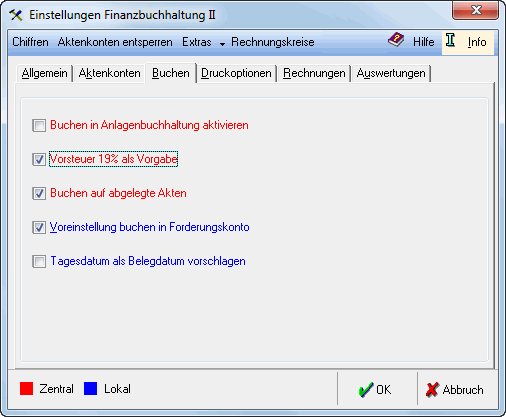
Buchen in Anlagenbuchhaltung aktivieren
Wenn diese Einstellung gewählt wird, steht anstelle der AfA-Liste die Anlagenbuchhaltung zur Verfügung. Die Auswahl ist chiffrengeschützt. Es ist erforderlich sich mit dem ra-micro Anwendersupport in Verbindung zu setzen, wenn die Anlagenbuchhaltung genutzt werden soll.
Vorsteuer 19 % als Vorgabe
Während Mehrwertsteuer automatisch entsteht, ist der Abzug von Vorsteuer an bestimmte Voraussetzungen gebunden. Das Programm schlägt deshalb keinen Vorsteuerabzug vor. Mit dieser Einstellung kann das Programm veranlasst werden, bei jeder Buchung ohne Automatikkonto einen Vorsteuerabzug vorzuschlagen; das entbindet aber nicht von der Verpflichtung, die Voraussetzungen zum Vorsteuerabzug im Einzelfall zu prüfen.
Buchen auf abgelegte Akten
Bei Wahl dieser Einstellung kann auf Aktenkonten, die bereits mittels der Programmfunktion Aktenablage abgelegt wurden, weiterhin gebucht und auch das Kostenblatt bearbeitet werden. Ist diese Einstellung nicht gewählt, werden Buchungen und Eintragungen mit der Meldung Akte bereits abgelegt verweigert.
Voreinstellung buchen in Forderungskonto
Es wird festgelegt, ob beim Buchen die Option Buchen in Zwangsvollstreckung voreingestellt sein soll oder nicht.
Tagesdatum als Belegdatum vorschlagen
Bei Wahl dieser Einstellung wird in der Buchenmaske das Feld Belegdatum mit dem Tagesdatum vorgegeben. Wird diese Einstellung nicht gewählt, muss das Belegdatum manuell eingetragen werden.
Druckoptionen
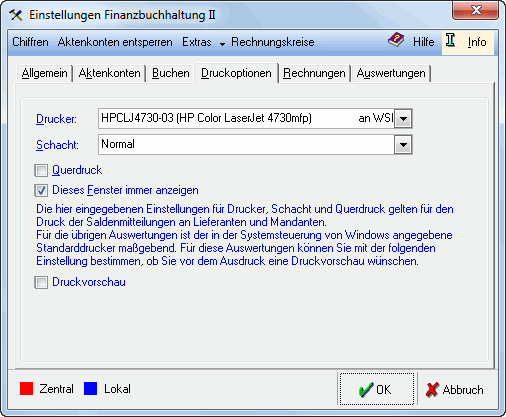
Druckvorschau
Für die Auswertungen, bei denen auch ein HTML-Export möglich ist und für die der in der Systemsteuerung von Windows angegebene Standarddrucker maßgebend ist, kann bestimmt werden, ob vor dem Ausdruck eine Druckvorschau erfolgen soll.
Rechnungen
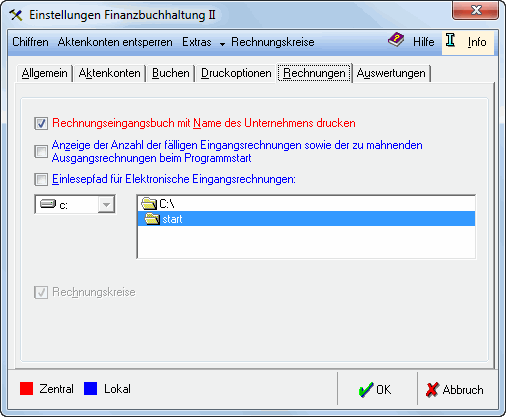
Einlesepfad für Elektronische Eingangsrechnungen
Der Einlesepfad für elektronische Eingangsrechnungen wird festgelegt, die z. B. als pdf-Datei per E-Mail eingegangen sind und über das E-Postfach in die Finanzbuchhaltung II übernommen wurden.
Auswertungen
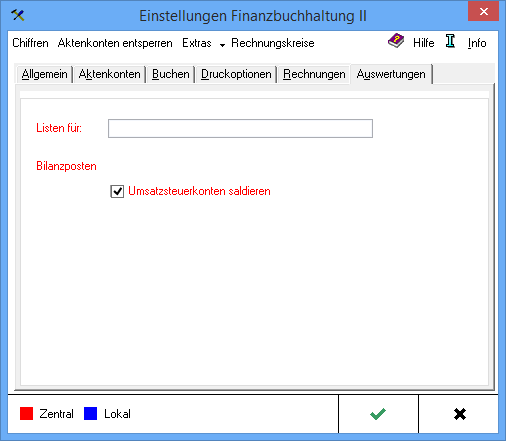
Listen für
Der hier genannte Name wird bei allen Auswertungsdrucken der Finanzbuchhaltung II angegeben. Wird hier keine Eingabe vorgenommen, wird automatisch der lizenzierte Kanzleiname verwendet.
Bilanzposten
Wird die Einstellung gewählt, werden die Konten für Vorsteuer und Mehrwertsteuer in einer gemeinsamen Position der Bilanz ausgewiesen. Bei einem Sollsaldo erfolgt der Ausweis auf der Aktivseite, bei einem Habensaldo auf der Passivseite. Wenn diese Einstellung gewählt wird, muss gleichzeitig in der Funktion Verwaltung, Postenfunktionen zuordnen eine entsprechende Postenzuordnung erfolgen. Der Funktion Umsatzsteuer AKTIVA müssen sonstige Vermögensgegenstände (AKTIVA) und der Funktion Umsatzsteuer PASSIVA müssen sonstige Verbindlichkeiten (PASSIVA) zugeordnet werden. Wird die Einstellung nicht gewählt, werden die Vorsteuerkonten auf der Aktivseite und die Mehrwertsteuerkonten auf der Passivseite ausgewiesen.
Funktionen in der Abschlussleiste
Zentral / Lokal
![]()
Zentrale Einstellungen gelten für alle Arbeitsplätze, eine lokale Einstellung wirkt sich nur auf den Arbeitsplatz aus, an dem gerade gearbeitet wird. Änderungen sind nur möglich, wenn über das Programmrecht Verwalter verfügt wird.
OK
![]()
Speichert die eingegebenen Daten und beendet die Programmfunktion.
Abbruch
![]()
Beendet die Programmfunktion. Eine Speicherung erfolgt nicht.